
Innholdsfortegnelse:
- Forfatter John Day [email protected].
- Public 2024-01-30 11:24.
- Sist endret 2025-01-23 15:02.

Velkommen til min første instruerbare
Prosjektet jeg vil dele med deg i dag er Arduino labyrintspill, som ble en lommekonsoll like dyktig som Arduboy og lignende Arduino -baserte konsoller. Det kan bli blinket med mine (eller dine) fremtidige spill takket være eksponert ICSP -topptekst.
Jeg hadde en idé for noen måneder siden om å bygge et labyrintspill på Arduino, men uten hardkodede sett med labyrinter. Den skal kunne generere en ny labyrint for hvert nivå du spiller, slik at du aldri ser den samme labyrinten igjen:)
Koding av dette var litt av en utfordring, siden Arduino er begrenset i RAM-minne, og da fant jeg få eksempler på hvordan dette kan gjøres med enkel Bo-Taoshi-algoritme.
Kode jeg brukte som utgangspunkt jeg tok av SANUKI UDON og hans prosjekt HVORDAN LAGE EN MAZE GENERATOR VED ATTINY13A
Trinn 1: Prototyping av brødbrett


Utgangspunktet mitt var med et lite brødbrett med bare 4 knapper tilkoblet for å flytte gjennom labyrinten, men senere da jeg bestemte meg for at det skulle være en spillkonsoll, la jeg til noen flere knapper. På større brødbrett kan du se 2 flere knapper, og senere la jeg til en tredje som skulle brukes som start/pause/menyknapp
Trinn 2: Nødvendige deler
- Arduino pro mini / Arduino Uno / Atmega328P -brikke
- 28 -pins DIP -kontakt (valgfritt)
- SSD1306 OLED -skjerm
- Piezo -høyttaler
- Trykknapper - 7 stykker
- Myntcellebatteriholdere
- Vippebryter
- Ledninger
- Prototype PCB (60x40mm)
Trinn 3: Brødbrettledninger / skjematisk
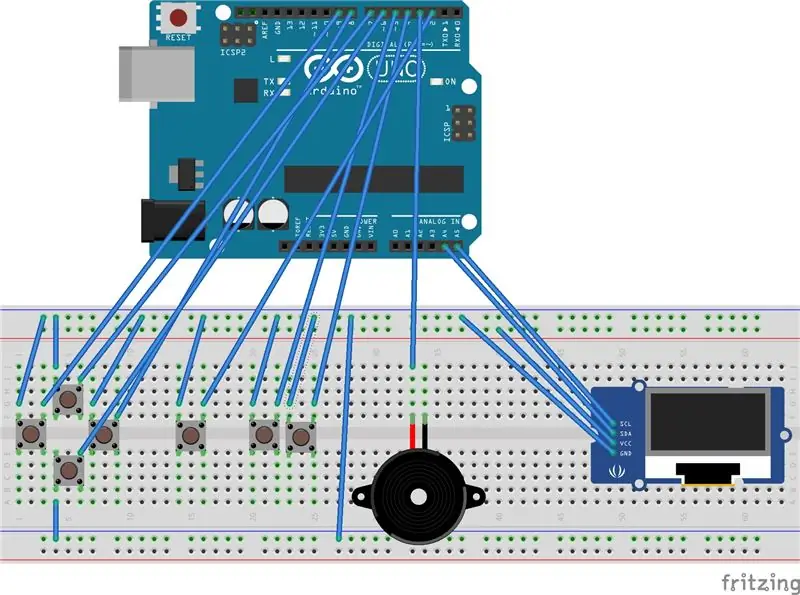
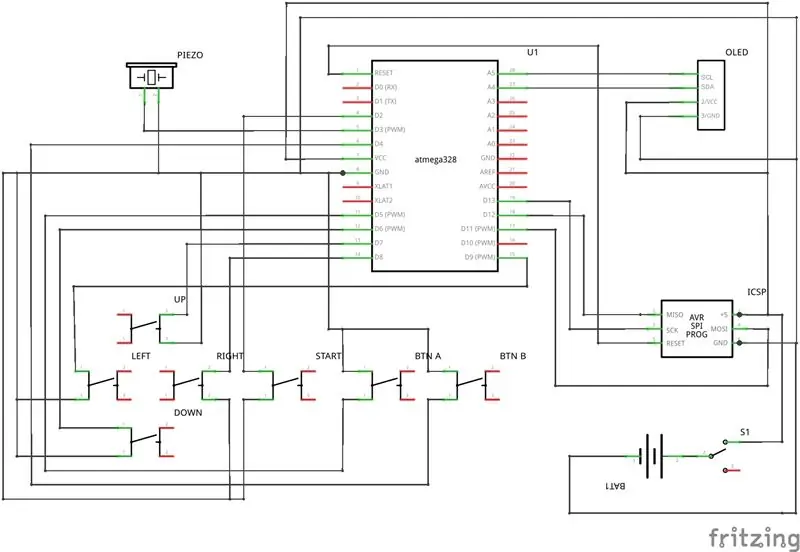
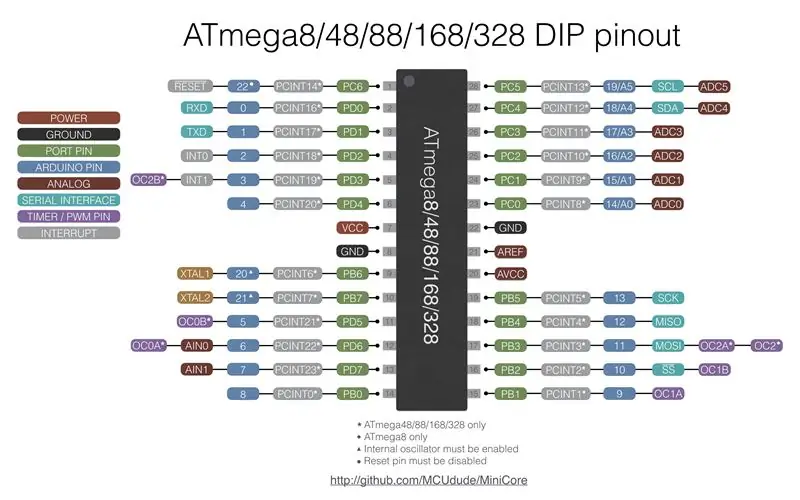
Koble til komponenter som vist i diagrammet ovenfor.
Knapper:
- OPP -knapp: Arduino pin 7
- NED -knapp: Arduino pin 6
- VENSTRE -knapp: Arduino pin 9
- HØYRE knapp: Arduino pin 8
- En knapp: Arduino pin 5
- B -knapp: Arduino pin 4
- START -knapp: Arduino pin 2
SSD1306 OLED -skjerm:
- SCL: Arduino pin A5
- SDA: Arduino pin A4
- VCC: Arduino VCC
- GND: Arduino GND
Summer:
- Summer positiv: Arduino pin 3
- Summermaling: Arduino GND
Trinn 4: Kildekode
A-Maze spillkildekode finner du her:
Åpne i Arduino IDE og last opp til brettet ditt eller bruk ISP -programmerer for å programmere brikken din.
Jeg anbefaler å bruke USBTIny ISP, har aldri hatt problemer med det:) men du kan også bruke vanlig Arduino til å programmere brikken din.
I mitt tilfelle brukte jeg ikke ekstern krystall, så Atmega328p -brikken min fungerer på intern oscillator som er 8MhZ.
For mer informasjon, besøk denne lenken:
Trinn 5: Se det i bruk


Trinn 6: Sak og miniatyrisering
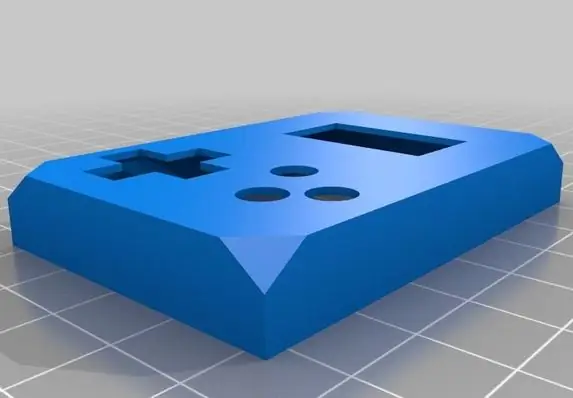

Hvis du vil gjøre dette prosjektet permanent, med et vakkert utseende, her er den enkle 3D -utskrivbare saken jeg designet:
På bildene ovenfor kan du se hvordan alle komponentene er lagt ut på 4x6 prototypen PCB.
De fleste knappeledninger går under batteriholderne, prøv å gjøre det så enkelt som mulig, slik at batteriholdere kan ha en relativt passende passform over brettet med ledninger mellom dem.
Jeg anbefaler også å gjøre andre ledninger under skjermen, siden Atmega -chipben er loddet og eksponert under skjermen. Når du er ferdig med lodding, legger du litt isolasjonstape under skjermen for å forhindre shorts etc.
ICSP -hodet er valgfritt, og hvis du bestemmer deg for ikke å avsløre det, vil det gjøre monteringen mye enklere, 6 tilkoblinger mindre å ta vare på, men programmer brikken først før du lodder den, eller bruk 28 -pins DIP -sokkel slik at du enkelt kan fjern brikken for programmering.


Andreplass i konkurransen med lommestørrelse
Anbefalt:
Ta flotte bilder med en iPhone: 9 trinn (med bilder)

Ta flotte bilder med en iPhone: De fleste av oss har med oss en smarttelefon overalt i disse dager, så det er viktig å vite hvordan du bruker smarttelefonkameraet ditt til å ta flotte bilder! Jeg har bare hatt en smarttelefon i et par år, og jeg har elsket å ha et greit kamera for å dokumentere ting jeg
Raspberry Pi -eske med kjølevifte med CPU -temperaturindikator: 10 trinn (med bilder)

Raspberry Pi-eske med kjølevifte med CPU-temperaturindikator: Jeg hadde introdusert bringebær pi (heretter som RPI) CPU-temperaturindikatorkrets i det forrige prosjektet. Kretsen viser ganske enkelt RPI 4 forskjellige CPU-temperaturnivå som følger.- Grønn LED ble slått på når CPU -temperaturen er innenfor 30 ~
Slik gjør du det: Installere Raspberry PI 4 Headless (VNC) med Rpi-imager og bilder: 7 trinn (med bilder)

Howto: Installere Raspberry PI 4 Headless (VNC) Med Rpi-imager og bilder: Jeg planlegger å bruke denne Rapsberry PI i en haug med morsomme prosjekter tilbake i bloggen min. Sjekk det gjerne ut. Jeg ønsket å begynne å bruke Raspberry PI igjen, men jeg hadde ikke tastatur eller mus på min nye plassering. Det var en stund siden jeg konfigurerte en bringebær
Plattformspill med uendelige nivåer på GameGo med Makecode Arcade: 5 trinn (med bilder)

Plattformspill med uendelige nivåer på GameGo med Makecode Arcade: GameGo er en Microsoft Makecode -kompatibel retro spillkonsoll utviklet av TinkerGen STEM education. Den er basert på STM32F401RET6 ARM Cortex M4 -brikken og laget for STEM -lærere eller bare folk som liker å ha det gøy med å lage retro videospill
Slik demonterer du en datamaskin med enkle trinn og bilder: 13 trinn (med bilder)

Slik demonterer du en datamaskin med enkle trinn og bilder: Dette er en instruksjon om hvordan du demonterer en PC. De fleste grunnkomponentene er modulære og fjernes lett. Det er imidlertid viktig at du er organisert om det. Dette vil bidra til å hindre deg i å miste deler, og også i å gjøre monteringen igjen
